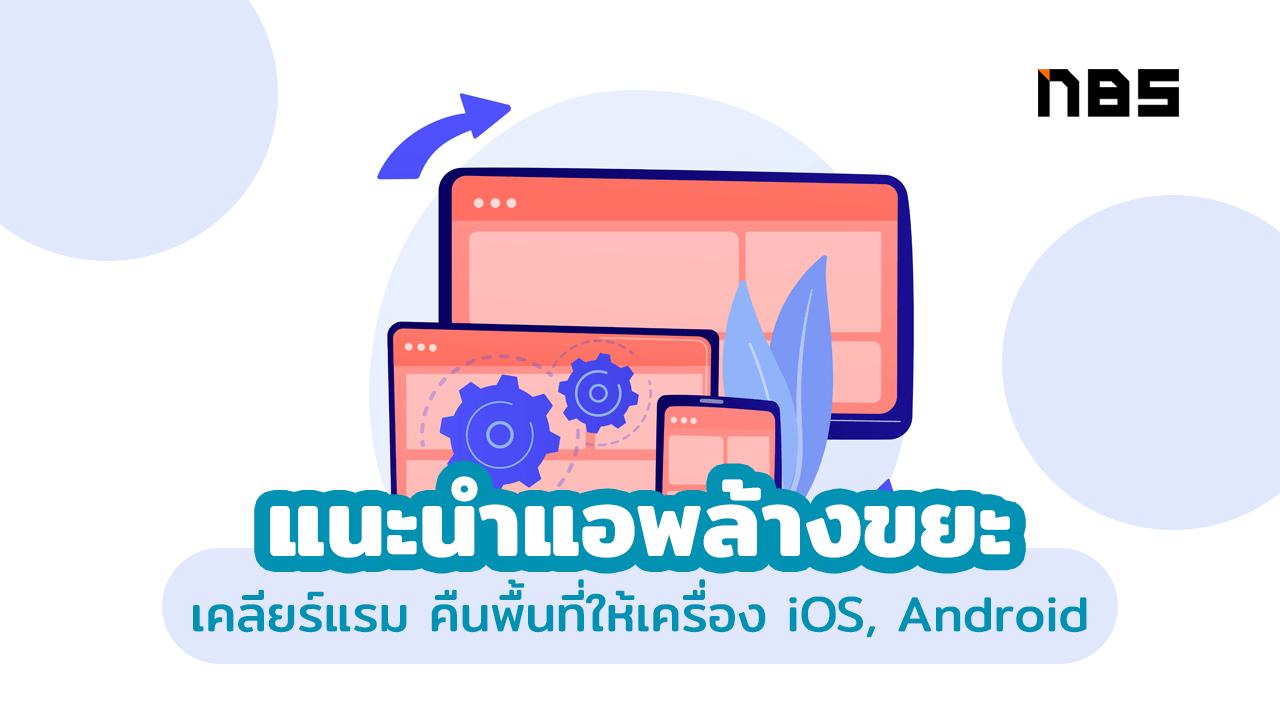แนะนำ iPad Gen 9th สุดยอดไอแพดราคาประหยัด จาก Apple เริ่มต้น 11,400 บาท

iPad Gen 9th นั้นเปิดตัวในช่วงเดือนกันยายน 2021 มาพร้อมกับฟีเจอร์ต่างๆ ที่ได้รับการอัพเดต ถ้าถามว่าดีตรงไหน ก็บอกได้เลยว่า ดีตรงที่ราคาและประสิทธิภาพการทำงานนั่นเอง ซึ่งไอแพดรุ่นนี้ อาจจะไม่ได้เป็น iPad ที่มีประสิทธิภาพการทำงานสูงที่สุด สำหรับผลิตภัณฑ์ของ Apple แต่ถือว่าคุ้มค่าที่สุด แถมยังมีราคาที่ย่อมเยาอีกด้วย วันนี้เราจะมาทำความรู้จักกับ iPad รุ่นนี้กัน พร้อมกับเหตุผลว่า ทำไมถึงต้องเลือก iPad Gen 9th มากกว่า iPad รุ่นอื่นๆ
- ซื้อ iPad ต้องดูอะไรบ้าง
- สเปคของ iPad Gen 9th
- iPad 9 กับ iPad 8 แตกต่างกันอย่างไร
- เปรียบเทียบ iPad Gen 9th, iPad Mini 6 และ iPad Air 4
- สรุป
ซื้อ iPad ต้องดูอะไรบ้าง
iPad 10.2 นิ้ว ถือว่าเป็นแท็บเล็ตราคาเบาๆ ของ Apple ที่นักเรียน นักศึกษา นิยมนำไปใช้กับการเรียนออนไลน์ รวมถึงผู้ที่ทำงานแล้ว ก็อาจซื้อ iPad สักเครื่องเพื่อรองรับการค้นคว้าข้อมูล และงานด้านบันเทิง
ถ้าพูดถึงการทำงาน หรือการเรียนในปัจจุบันนั้น บอกได้เลยว่าตอนนี้ก็ต้องเป็นการเรียนออนไลน์เป็นหลัก ซึ่งอุปกรณ์ที่ใช้สำหรับการเรียน การทำงาน หรือใช้ในไลฟ์สไตล์ทั่วไปนั้น ก็คงหนีไม่พ้นอุปกรณ์อิเล็กทรอนิกส์อย่าง Tablets ซึ่งทีมงานเชื่อว่าผู้ใช้งานจำนวนมากที่เลือกใช้ iPad โดย iPad นั้น ก็มีด้วยกันหลากหลายรุ่น ทั้งเก่าและใหม่ ซึ่งก็สามารถเลือกได้ตามต้องการ แต่การซื้อไอแพดสักเครื่องนั้น ไม่ว่าจะเป็นเวลาที่เราเดินไปซื้อเองด้วยตัวเองที่ร้านค้า หรือจะเป็นการสั่งออนไลน์ สิ่งที่เราต้องดูต้องตรวจสอบนั้น มีอะไรบ้าง
- ภายนอกเครื่อง หรือตั้งแต่กล่อง เริ่มจากการตรวจเช็คกล่องต้องไม่มีการแกะซีลใดๆ เมื่อแกะกล่องให้ตรวจเช็คตัวเครื่อง ดูริ้วรอยต่างๆ อุปกรณ์ต้องไม่มีรอยแตก และเช็คดูว่าอุปกรณ์ภายในครบหรือไม่
- สำหรับใครที่สั่งเครื่องผ่านเว็บไซต์ หรือช้อปปิ้งออนไลน์นั้น จะต้องไม่พลาดข้อนี้เลย คือ การตรวจสอบประกัน และหมายเลขต่างๆ นั่นเอง
- ดูเลข Serial No. หลังกล่อง iPad กับเลข Serial No. ในเครื่อง (เมนูการตั้งค่า (Settings) > ทั่วไป (General) > เกี่ยวกับ (About)) ต้องตรงกัน หลังจากนั้นก็ให้นำเลข Serial No. ไปตรวจเช็คประกันความคุ้มครองได้ที่ https://checkcoverage.apple.com/th/th/ หรือจะดาวน์โหลดแอป Apple Support ก็ได้ (แต่ต้องตั้งค่า Apple ID ให้เรียบร้อยก่อน) ถ้าเป็นเครื่องใหม่จากศูนย์มือหนึ่ง ประกันเครื่องต้องหมดในอีก 1 ปี นับจากวันที่เปิดใช้เครื่อง ประกันต้องไม่เดินไปก่อน
- กรณีที่เราซื้อเครื่องศูนย์ไทย เราวามารถตรวจสอบได้โดยไปที่ เมนูการตั้งค่า (Settings) > ทั่วไป (General) > เกี่ยวกับ (About) > เช็คโมเดล (Model) ถ้าเป็น iPad เครื่องศูนย์ไทย เลขโมเดลจะต้องลงท้ายด้วย TH เสมอ เช่น MR7F2TH/A
- เช็คปุ่มทั้งหมด โดยไล่กดและเช็คการทำงานทีละปุ่ม ว่าหลวมไปหรือไม่ และเช็คการทำงานของปุ่ม อาจจะเริ่มจากปุ่ม Power เปิด-ปิดเครื่อง และปิดหน้าจอ, ปุ่มโฮม เมื่อกดแล้วต้องกลับมาหน้าจอโฮม, ปุ่มเพิ่ม-ลดเสียงต้องทำงานได้ถูกต้อง
- ทดสอบหาจุดเสียของหน้าจอ LCD ของ iPad โดยเข้าผ่านแอป YouTube (ต้องดาวน์โหลดแอป YouTube จาก AppStore ก่อน) และเปิดวิดีโอ Dead Pixel Test for iPad หมุนหน้าจอเป็นแนวนอนและเปิดหน้าจอวิดีโอให้เต็มจอ พร้อมกับเช็คหาจุดเสีย ถ้าหน้าจอปกติดี จะต้องไม่มีจุดดำโผล่ขึ้นมาบนหน้าจอ
- ตรวจสอบการทำงานของ Touch ID โดยไปที่ตั้งค่ารหัสผ่านด้วยการสแกนนิ้วที่ การตั้งค่า (Settings) > Touch ID และรหัส (TouchID & Passcode) > และเปิด ปลดล็อค iPad ในส่วนของการใช้ Touch ID และตั้งค่าสแกนนิ้วให้เรียบร้อย จากนั้นก็ลองแตะสแกนนิ้วที่ปุ่มโฮม เพื่อปลดล็อคเครื่อง
- ทดสอบเชื่อมต่อ Wi-Fi โดยการเปิด Wi-Fi และเข้าใช้ Wi-Fi ของร้านดูว่าสามารถเชื่อมต่อและใช้งานอินเตอร์เน็ตได้ปกติหรือไม่
- ทดสอบการเชื่อม Bluetooth โดยไปที่การตั้งค่า (Settings) > บลูทูธ (Bluetooth) > แตะเปิด และดูว่า Bluetooth สามารถค้นหาอุปกรณ์ใกล้เคียงเจอหรือไม่ (หากซื้อ Apple Pencil ด้วยก็ลองเชื่อมต่อดูหรือทางร้านมีอุปกรณ์บลูทูธอื่นๆ ก็อาจจะลองนำไปเชื่อมต่อดู)
- สำหรับ iPad รุ่นที่มี Cellular ก็ให้ลองเปิดเซลลูลาร์ และดูสัญญาณโทรศัพท์ด้านมุมบนซ้ายของหน้าจอว่าสามารถเชื่อมต่อได้หรือไม่ พร้อมกับลองเข้า Safari เพื่อลองเข้าเว็บไซต์
- ตรวจเช็คว่ามีเสียงดังจากลำโพงด้านล่างของ iPad หรือไม่ โดยการลองเข้าไปที่ การตั้งค่า (Settings) > เสียง (Sounds) > เสียงเรียกเข้า (Ringtone) > เลือกฟังเสียงดูว่ามีเสียงดังออกจากลำโพงหรือไม่ และลองปรับเพิ่มลด-เสียงดู
- ลองแตะหน้าจอ ปัดขึ้น ปัดลง เข้าแอปแล้วขยับท่าทางต่างๆ เช่น ขยับนิ้วทั้ง 5 เข้าหากัน เพื่อออกจากแอป, ปัดขึ้นเพื่อเปิด Control Center, ปัดลงเพื่อเข้าหน้าการแจ้งเตือน, แตะค้างเพื่อลบแอป เป็นต้น เพื่อดูการทำงานว่าการใช้ท่าทางและการสัมผัสหน้าจอทำงานได้ปกติหรือไม่
- เช็คการใช้งานของไมโครโฟน ว่าทำงานได้ปกติหรือไม่ โดยเข้าเข้าแอปกล้อง (Camera) แล้วลองอัดวิดีโอดู เมื่ออัดเสร็จแล้ว ลองกดเล่นวิดีโอและฟังเสียง
- ลองเปิดแอปแผนที่ (Maps) บน iPad ดู และอนุญาตการเข้าถึงตำแหน่งที่ตั้งให้เรียบร้อย และลองแตะระบุตำแหน่งที่ตั้งด้านบนขวา เพื่อเช็คดูว่า GPS สามารถบอกตำแหน่งถูกต้องหรือไม่ อาจจะลองค้นหาสถานที่หรือตำแหน่งอื่นๆ ดูด้วยก็ได้
- ตั้งค่าเปิดใช้งาน Siri ที่ การตั้งค่า (Settings) > Siri และการค้นหา (Siri & Search) > เปิดใช้งาน ฟัง “หวัดดี Siri” และตั้งค่าให้เรียบร้อย และเปิดใช้งาน กดปุ่มโฮมเพื่อคุยกับ Siri ด้วย ที่สำคัญต้องเปิดการเชื่อมต่ออินเทอร์เน็ตและเช็คการทำงานของ Siri ด้วยการทดสอบก็ลองเรียก หวัดดี Siri และตอบโต้พูดคุยดูว่าทำงานได้ปกติหรือไม่ จากนั้นลองกดปุ่มโฮมค้างไว้ เพื่อเรียก Siri ดู
- ทดสอบการทำงานของกล้องหน้าและกล้องหลัง สำหรับกล้องหน้า ลองทดสอบถ่ายรูปด้วยกล้องหน้า ลองเปิด Retina Flash สำหรับกล้องหลัง ทดสอบการแตะหน้าจอเพื่อโฟกัส การปรับแสงโฟกัส และลองเปิดแฟลชถ่ายรูป เพื่อเช็คการทำงาน
- เช็คเซ็นเซอร์การหมุนหน้าจอ ด้วยการหมุนหน้าจอทั้งแนวตั้งและแนวนอน อย่าลืมตรวจสอบด้วยว่าเราได้ปิดฟีเจอร์การหมุนหน้าจอไว้หรือไม่
- ทดสอบการชาร์จแบตเตอรี่กับอุปกรณ์ชาร์จที่มาพร้อมกล่อง iPad ว่ามีไฟเข้าและสามารถชาร์จได้ปกติหรือไม่ และให้ลองเสียงหัวชาร์จ Lightning ทั้ง 2 ด้านว่าสามารถชาร์จแบตเตอรี่ได้หรือไม่
- นอกจากนี้ก็ยังมีการทดสอบ ระบบ Gyroscope, เข็มทิศ รวมไปถึงการเชื่อมต่อกับอุปกรณ์อื่นๆ อย่างคอมพิวเตอร์ด้วย
สเปคของ iPad Gen 9th
สำหรับ iPad Gen 9th แล้วล่ะก็ สิ่งที่ทำให้รุ่นนี้มีความโดดเด่นเลยก็คือ ราคา เพราะเปิดตัวมาในราคาเริ่มต้นที่ ประมาณ 11,xxx บาท ทำให้ใครหลายคนเกิดความสนใจขึ้น เพราะไม่เพียงแต่จะราคาย่อมเยา (ที่สุดในบรรดา iPad) แล้ว ยังมาพร้อมกับประสิทธิภาพที่ได้รับการพัฒนาจาก Apple อีกด้วย ทั้งตั้วเครื่องยังออกแบบมาให้มีดีไซน์ที่ไม่หนาเกินไป และไม่บางจนเกินไป ด้วยหน้าจอขนาดค่อนข้างใหญ่ ทำให้ง่ายต่อการรับชมคอนเทนต์ รวมไปถึงในการใช้งานต่างๆ ไม่ว่าจะเป็นการเรียนออนไลน์ ทำการบ้าน การทำงาน การอ่านหนังสือ หรือเล่นเกม ก็ครอบคลุมทุกการใช้งาน สำหรับสเปคที่ได้รับการพัฒนาจาก Apple นั้น มาดูกันดีกว่าว่ามีอะไรกันบ้าง
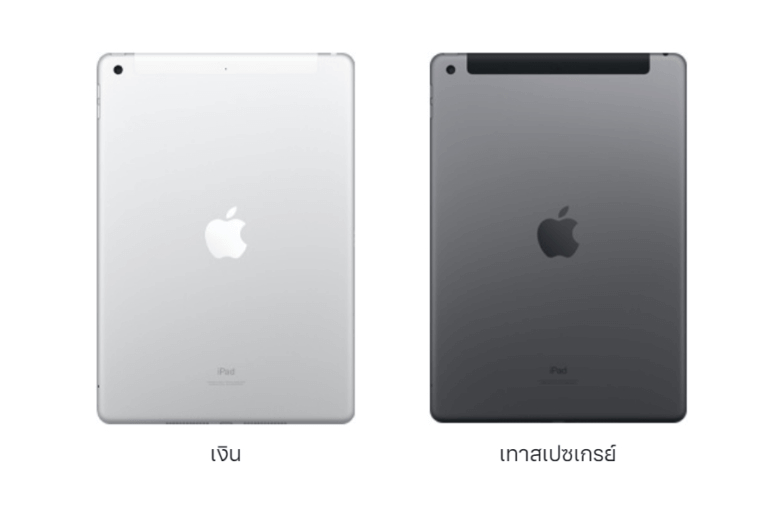
- ตัวเครื่องมีด้วยกัน 2 สี ได้แก่ เทาสเปซเกรย์ และสีเงิน
- หน้าจอเป็นแบบ Retina Display จอภาพ Multi‑Touch แบ็คไลท์แบบ LED ขนาด 10.2 นิ้ว ปรับความสว่างได้สูงสุด 500 nits มาพร้อมการแสดงผลแบบ True Tone
- มีด้วยกัน 2 ความจุ ได้แก่ 64GB และ 256GB
- ชิปประมวลผล A13 Bionic
- ระบบปฏิบัติการ iPadOS 15
- กล้องหลังเป็นเลนส์ไวด์ ความละเอียด 8MP, รูรับแสงขนาด ƒ/2.4, ซูมดิจิทัลได้สูงสุด 5 เท่า
- กล้องหน้าอัลตร้าไวด์ ความละเอียด 12MP, รูรับแสงขนาด ƒ/2.4 มุมมองภาพ 122 องศา
- รองรับ Wi-Fi 802.11 a/b/g/n/ac, Bluetooth 4.2 และรองรับสัญญาณ 4G ในรุ่น Wi‑Fi + Cellular
- ปลดล็อกผ่าน Touch ID ที่ปุ่ม Home
- รองรับฟีเจอร์ Center Stage เหมาะสำหรับการ FaceTime
- รองรับการชาร์จผ่านพอร์ตการเชื่อมต่อ Lightning
- รองรับปากกา Apple Pencil 1
- ราคาเปิดตัว
- รุ่น WiFi ความจุ 64GB ราคา 11,400 บาท
- รุ่น WiFi ความจุ 256GB ราคา 16,900 บาท
- รุ่น WiFi + Cellular ความจุ 64GB ราคา 16,400 บาท
- รุ่น WiFi + Cellular ความจุ 256GB ราคา 21,900 บาท
iPad 9 กับ iPad 8 แตกต่างกันอย่างไร
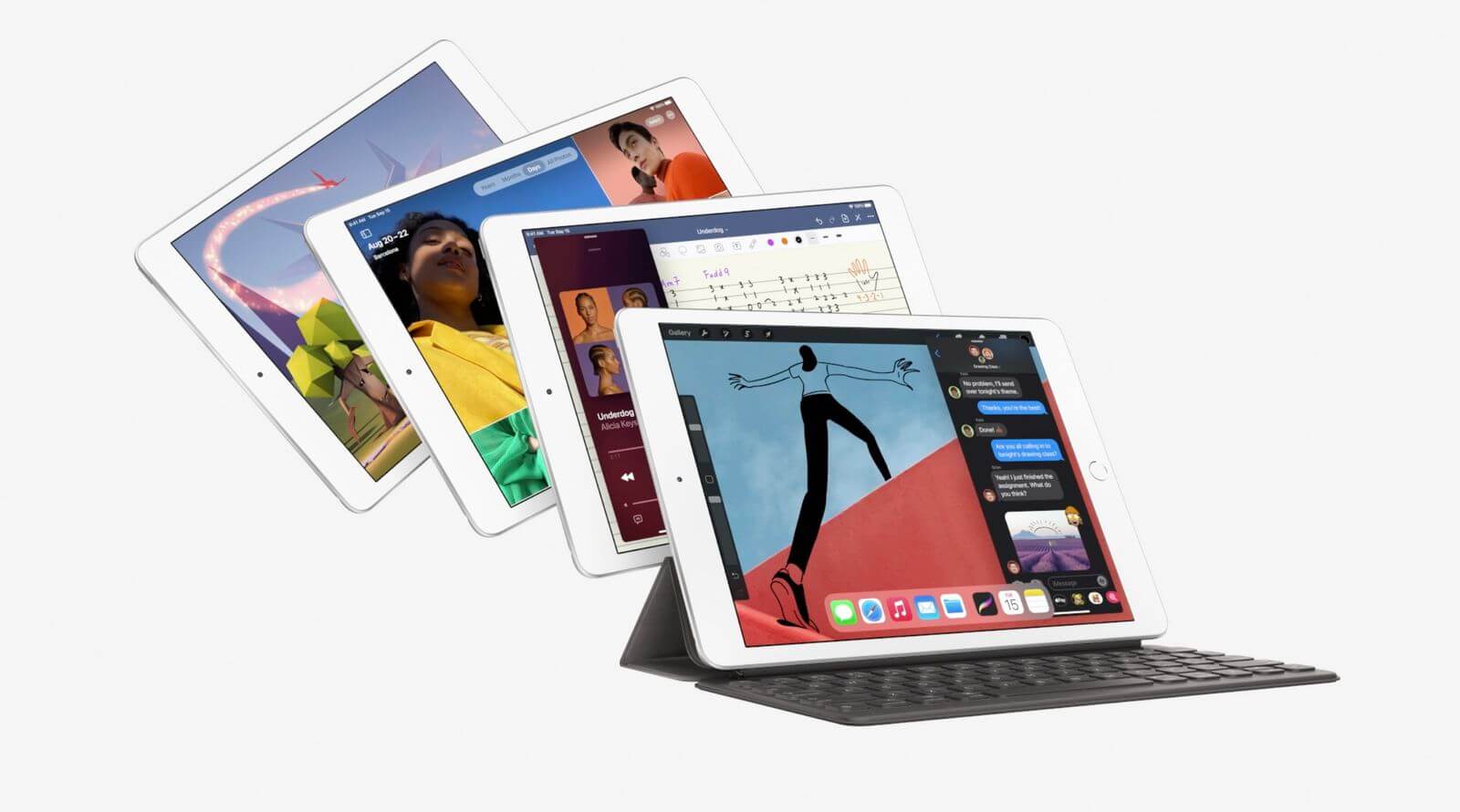
สำหรับ iPad Gen 9th ที่เปิดตัวมามีราคาสูงกว่ารุ่นก่อนอย่าง iPad Gen 8th อยู่ประมาณ 500 บาทนั้น ความแตกต่างระหว่าง iPad Gen 9 และ iPad Gen 8 มีดังนี้
- ราคาเปิดตัว โดย iPad Gen 8th นั้น เปิดตัวอยู่ที่ 10,900 บาท ส่วนรุ่นที่ 9 นั้น เปิดตัวอยู่ที่ 11,400 บาท
- ความแตกต่างทางด้านชิปประมวลผล โดย iPad รุ่นที่ 8 จะใช้ชิปประมวลผล A12 Bionic แต่รุ่นที่ 9 นั้นจะใช้ชิปประมวลผล A13 Bionic ที่ใหม่กว่า มีประสิทธิภาพในการทำงานและการประหยัดพลังงานที่ทำได้ดีกว่า ทำให้ประสิทธิภาพดีขึ้นกว่า 20%
- ความแตกต่างในด้านความจุ โดยใน iPad Gen 8th นั้นมีความจุมาให้เลือก 2 ขนาด คือ 32GB และ 128GB แต่ในรุ่นที่ 9 นั้น ให้ความจุมามากกว่า คือ 64GB และ 256GB ถือว่ามากกว่าถึง 2 เท่าเลยทีเดียว
- ความแตกต่างในส่วนของกล้อง กล้องหลังมีความละเอียดที่เท่ากัน แต่ความแตกต่างจะอยู่ที่กล้องหน้า เพราะ iPad 9 นั้น ให้ความละเอียดของกล้องหน้าถึง 12MP ส่วนรุ่นที่ 8 กล้องหน้านั้นมีความละเอียดเพียง 1.2MP เท่านั้น มีความแตกต่างกันถึง 10 เท่าเลย แถมรุ่นที่ 9 ยังเป็นเลนส์อัลตราไวลด์ด้วย มาพร้อม Center Stage
- ส่วนของหน้าจอ ทั้งสองรุ่น มีขนาดหน้าจอที่เท่ากัน ในรุ่นที่ 9 รองรับการแสดงผลแบบ True Tone ด้วย คือ มีฟีเจอร์ที่รับแสงบริเวณรอบๆ ทำให้การมองเห็นนั้น เหมาะสมกับสภาพแสง ณ ขณะนั้น
ในส่วนที่เหมือนกันนั่นก็คือ ปากกา การรองรับปากกา และสมาร์ทคีย์บอร์ด ก็ยังคงเหมือนกัน มีปุ่ม Touch ID เหมือนกัน ถือเป็น iPad รุ่นเดียวที่มีปุ่ม Home ในปัจจุบัน สัญญาณ Bluetooth ก็ยังคงเป้น 4.2 เช่นเดิม
เปรียบเทียบ iPad Gen 9th, iPad Mini 6 และ iPad Air 4

สำหรับใครที่สนใจซื้อเจ้าไอแพดมินิรุ่นใหม่ล่าสุดตัวนี้อยู่ ก็คงจะอดเปรียบเทียบไม่ได้ สำหรับในสเปคที่ไม่ได้ทิ้งห่างกันมาก หรือในช่วงราคาใกล้ๆ กัน ว่าทั้งสามรุ่นอย่าง iPad Mini 6, iPad Gen 9th และ iPad Air 4 นั้น มีความแตกต่างกันอย่างไรบ้าง เพราะจะเสียเงินทั้งที ก็ต้องเลือกสิ่งที่คุ้มค่าที่สุด เรามาดูความแตกต่างของทั้ง 3 รุ่นนี้กันเลย
| สเปค | iPad mini 6 | iPad Gen 9th | iPad Air 4 |
|---|---|---|---|
| ปีที่เปิดตัว | 2021 | 2021 | 2020 |
| ดีไซน์และขนาด | ขนาด 195.4 x 134.8 x 6.3 มม. ไม่มีปุ่ม Home | ขนาด 250.6 x 174.1 x 7.5 มม. มีปุ่ม Home | ขนาด 247.6 x 178.5 x 6.1 มม. ไม่มีปุ่ม Home |
| สี | เทาสเปซเกรย์, ชมพู, ม่วง, สตาร์ไลท์ | เทาสเปซเกรย์, เงิน | เทาสเปซเกรย์, เงิน, โรสโกลด์, เขียว, สกายบลู |
| จอภาพ | Liquid Retina ขนาด 8.3 นิ้ว ความละเอียด 2266 x 1488 พิกเซล รีเฟรชเรท 60Hz ความสว่าง 500 นิต รองรับเทคโนโลยี True Tone | Retina Display ขนาด 10.2 นิ้ว ความละเอียด 1620 x 2160 พิกเซล รีเฟรชเรท 60Hz ความสว่าง 500 นิต รองรับเทคโนโลยี True Tone | Liquid Retina Display ขนาด 10.9 นิ้ว ความละเอียด 1640 x 2390 พิกเซล รีเฟรชเรท 60Hz ความสว่าง 500 นิต รองรับเทคโนโลยี True Tone |
| ปากกา | รองรับปากกา Apple Pencil 2 | รองรับปากกา Apple Pencil 1 | รองรับปากกา Apple Pencil 2 |
| ชิปประมวลผล | Apple A15 Bionic | Apple A13 Bionic | Apple A14 Bionic |
| ความจุ | 64GB 256GB | 64GB 256GB | 64GB 256GB |
| กล้องหลัง | 12MP, f/1.8 แฟลช 4 ดวง ถ่ายวิดีโอสูงสุด 4K ที่ 60 fps | 8MP, f/2.4 ถ่ายวิดีโอสูงสุด 1080p ที่ 25fps และ 30 fps | 12MP f/1.8 ถ่ายวิดีโอสูงสุด 4K ที่ 24 fps, 30 fps หรือ 60 fps |
| กล้องหน้า | 12MP, f/2.4 มุมกว้าง 122 องศา ถ่ายวิดีโอสูงสุด 1080p ที่ 60 เฟรมต่อวินาที | 12MP f/2.4 มุมกว้าง 122 องศา ถ่ายวิดีโอสูงสุด 1080p ที่ 30 เฟรมต่อวินาที | 7MP f/2.2 ถ่ายวิดีโอสูงสุด HD 1080p ที่ 60 fps |
| ลำโพง | สเตอรีโอคู่ | สเตอรีโอเดี่ยว | สเตอรีโอคู่ |
| การเชื่อมต่อ | Wi‑Fi 6 มาตรฐาน 802.11ax Bluetooth 5.0 | Wi-Fi 802.11 a/b/g/n/ac Bluetooth 4.2 | Wi‑Fi 6 มาตรฐาน 802.11ax Bluetooth 5.0 |
| เครือข่ายที่รองรับ | 5G ในรุ่น Wi-Fi + Cellular รองรับ Nano-SIM, eSIM | 4G ในรุ่น Wi-Fi + Cellular รองรับ Nano-SIM, eSIM | 4G ในรุ่น Wi-Fi + Cellular รองรับ Nano-SIM, eSIM |
| เซ็นเซอร์ปลดล็อก | Touch ID ที่ปุ่ม Power ด้านข้าง | Touch ID ที่ปุ่ม Home | Touch ID ที่ปุ่ม Power ด้านข้าง |
| พอร์ต | USB Type-C | Lightning | USB Type-C |
| แบตเตอรี่ | 19.3 วัตต์ต่อชั่วโมง | 32.4 วัตต์ต่อชั่วโมง | 28.6 วัตต์ต่อชั่วโมง |
| ราคาเปิดตัว | รุ่น Wi-Fi ความจุ 64GB ราคา 17,900 บาท รุ่น Wi-Fi ความจุ 256GB ราคา 23,400 บาท รุ่น Wi-Fi + Cellular ความจุ 64GB ราคา 23,400 บาท รุ่น Wi-Fi + Cellular ความจุ 256GB ราคา 28,900 บาท | รุ่น Wi-Fi ความจุ 64GB ราคา 11,400 บาท รุ่น Wi-Fi ความจุ 256GB ราคา 16,400 บาท รุ่น Wi-Fi + Cellular ความจุ 64GB ราคา 16,900 บาท รุ่น Wi-Fi + Cellular ความจุ 256GB ราคา 21,900 บาท | รุ่น Wi-Fi ความจุ 64GB ราคา 19,900 บาท รุ่น Wi-Fi ความจุ 256GB ราคา 24,900 บาท รุ่น Wi-Fi + Cellular ความจุ 64GB ราคา 24,400 บาท รุ่น Wi-Fi + Cellular ความจุ 256GB ราคา 29,400 บาท |
สรุป
iPad Gen 9th นั้น ถือว่าเป็นไอแพดที่มีประสิทธิภาพการทำงานที่สูง เพราะใช้ชิปประมวลผล A13 Bionic ที่ถึงแม้ว่าจะไม่ได้เป็นชิปตัวใหม่ล่าสุดจากทาง Apple แต่ประสิทธิภาพในการทำงานนั้นยังคงทำได้ดีเยี่ยม ไม่แพ้รุ่นอื่นๆ ในเรื่องของเราคา บอกเลยว่าได้เปรียบมากๆ เพราะถูกที่สุดในบรรดา iPad ที่ทาง Apple วางจำหน่าย ณ ขณะนี้แล้ว แถมยังมีฟีเจอร์อื่นๆ มากมาย เหมาะแก่ทั้งการดูหนัง ฟังเพลง การเรียน รวมไปถึงการทำงานด้วย ถ้าถามว่าแล้วใครเหมาะกับ iPad Gen 9th ก็ต้องบอกเลยว่าได้ทุกเพศทุกวัยจริงๆ ด้วยทั้งดีไซน์ที่ยังคงเอกลักษณ์ มีปุ่ม Home สามารถใช้งานได้ง่าย ราคาที่สามารถเอื้อมถึงได้ รองรับการใช้งานปากกาอย่าง Apple Pencil ด้วย แถมตัวเครื่องยังพกพาไปไหนมาไหนได้ง่าย ทำให้ถือว่าคุ้มสุดๆ ที่จะเลือกซื้อ iPad Gen 9th มาใช้งาน แต่สำหรับใครที่ยังลังเลระหว่างรุ่นนี้กับรุ่นอื่นๆ ทีมงานก็หวังว่าบทความนี้จะช่วยเป็นหนึ่งในเหตุผลสำหรับการตัดสินใจซื้อได้ว่า เราเหมาะกับไอแพดรุ่นไหน ต้องการการทำงานที่มีประสิทธิภาพแต่ราคาประหยัด หรืออยากเปลี่ยนไปเลือกรุ่นอื่นๆ ที่มีประสิทธิภาพการทำงานสูงกว่าแต่ราคาก็สูงตามไปด้วย
อ่านบทความที่เกี่ยวข้อง/บทความเพิ่มเติม